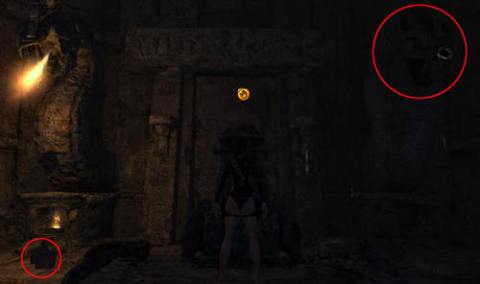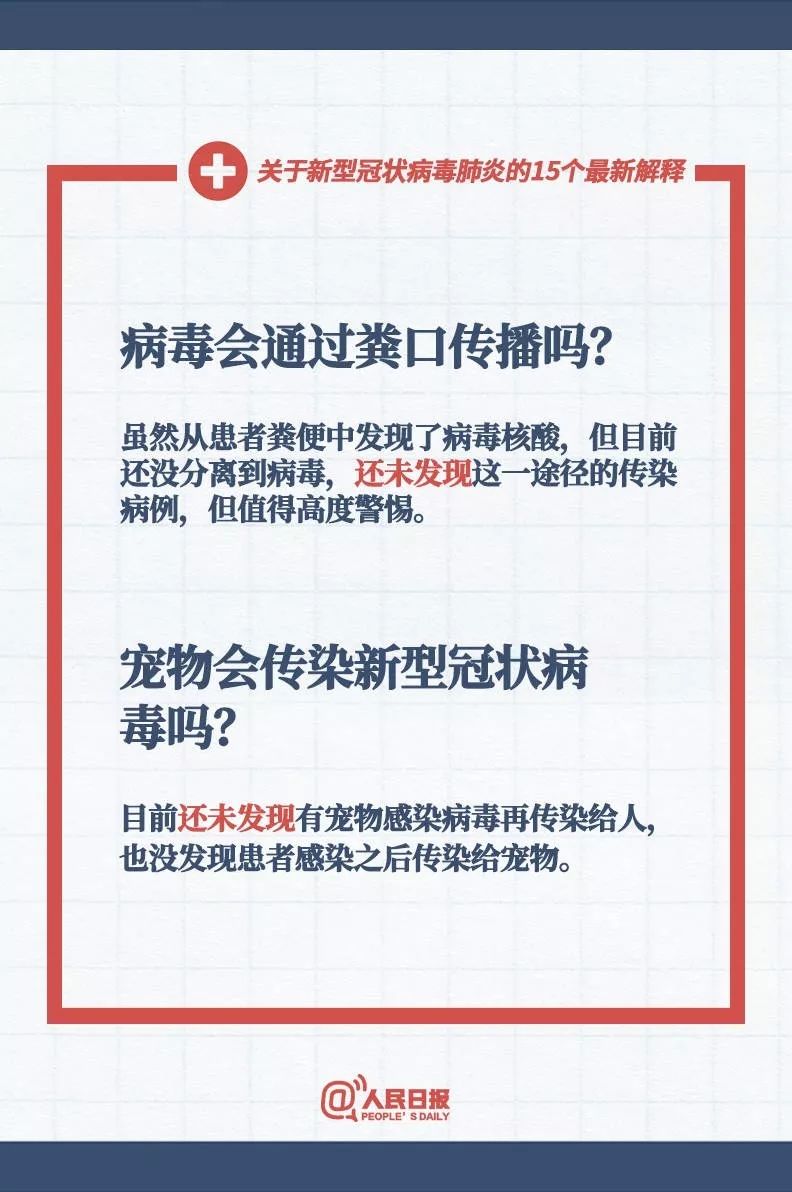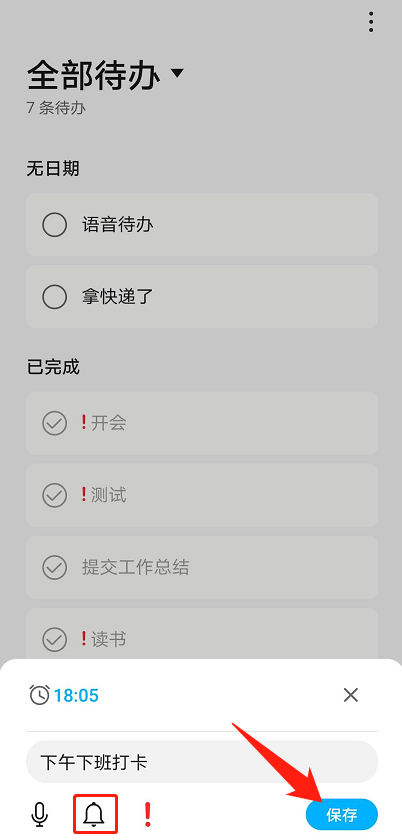本文目录导读:
Windows 11系统中电脑插上耳机后无声音解决策略与操作方法探讨
在Windows 11系统中,电脑插上耳机后无声音是一个常见的问题,本文将从多个方面探讨该问题的原因和解决方法,帮助读者快速恢复耳机的声音输出。
问题原因分析
在Windows 11系统中,电脑插上耳机后无声音的原因可能有很多,常见的问题包括:
1、耳机驱动未正确安装或更新;
2、音量设置不当或静音模式开启;
3、应用程序或系统出现错误;
4、硬件设备故障或连接不良。
解决策略与操作方法
针对以上问题,我们可以采取以下策略和方法进行排查和解决:
1、检查耳机驱动

我们需要检查耳机的驱动是否正确安装或更新,可以通过以下步骤进行排查:
(1)打开设备管理器(Device Manager);
(2)找到声音、视频和游戏控制器(Sound, video and game controllers)部分;
(3)检查是否有黄色感叹号或红色叉号等异常标识;
(4)如果有异常标识,尝试更新驱动程序或重新安装。
2、检查音量设置
我们需要检查系统的音量设置是否合适,以及是否开启了静音模式,可以通过以下步骤进行排查:
(1)检查任务栏上的音量图标,确保音量条没有被拉到最低;

(2)检查是否开启了静音模式,如果是,请关闭静音;
(3)尝试调整音量大小,看是否能够听到声音。
3、检查应用程序和系统的错误
如果以上两个步骤都无法解决问题,我们需要检查应用程序或系统是否出现错误,可以通过以下步骤进行排查:
(1)尝试重启电脑,看是否能够解决问题;
(2)检查是否有新的系统更新或补丁包,如果有,请安装更新;
(3)尝试重置耳机设备,看是否能够解决问题。
4、检查硬件设备故障和连接不良
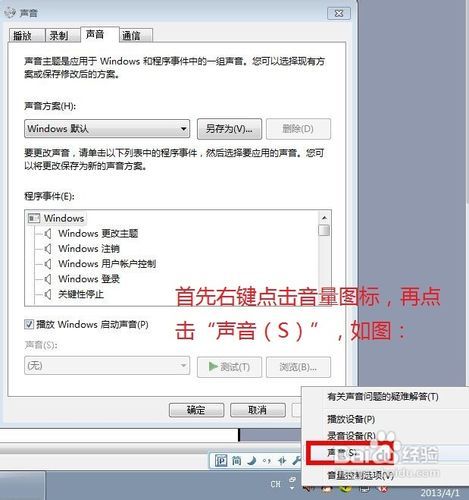
如果以上步骤都无法解决问题,我们需要考虑硬件设备故障或连接不良的可能性,可以通过以下步骤进行排查:
(1)检查耳机的连接线是否完好,是否有松动或断裂现象;
(2)尝试更换耳机的连接线,看是否能够解决问题;
(3)如果更换连接线后仍然无法解决问题,可能是耳机设备本身出现故障,建议联系专业维修人员进行维修或更换新的耳机设备。
通过以上步骤的排查和解决,我们可以有效地解决Windows 11系统中电脑插上耳机后无声音的问题,建议读者在遇到类似问题时按照以上步骤进行排查和处理,也建议读者定期对电脑进行维护和更新驱动程序等操作,以避免类似问题的发生。